文章详情页
Win10如何寻找隐藏流氓软件?Win10寻找隐藏流氓软件的方法
浏览:76日期:2022-07-01 14:06:31
相信所有的小伙伴都非常的讨厌流氓软件,因为这些流氓软件会不定时的自动安装,并且怎么也找不到,那么应该如何查找隐藏的流氓软件呢?下面就和小编一起来看看要如何去操作吧。
Win10寻找隐藏流氓软件的方法
一、按住windows键+R键打开运行窗口,输入mrt字母点击确定。
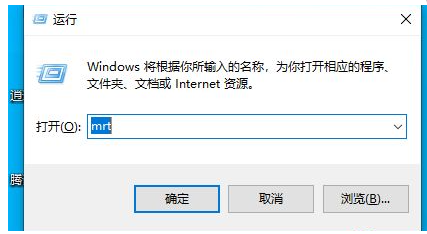
二、确定后会弹出这样的一个窗口,我们点击选择是。
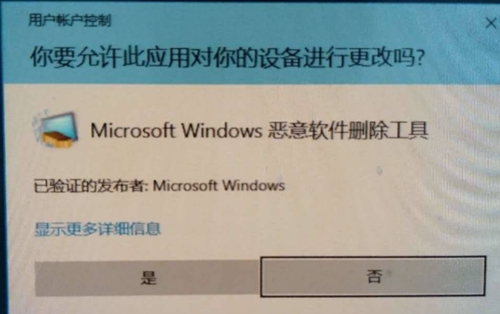
三、到这直接点击下一步。
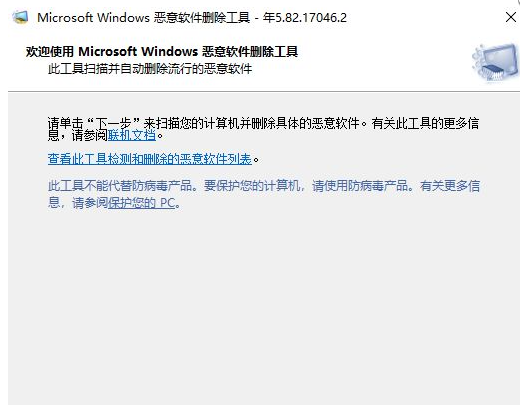
四、在窗口里选择到完全扫描,能保证扫描的你电脑里的每一个软件,然后点击下一步。
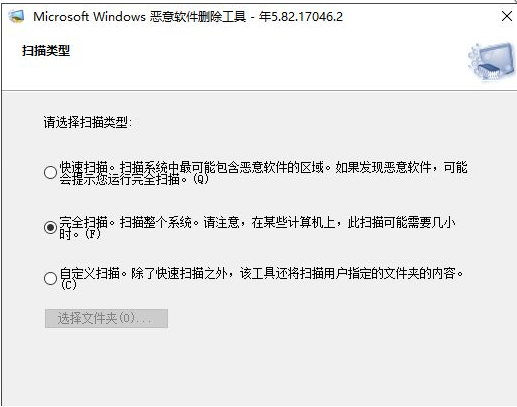
五、之后电脑就开始扫描了,这一阶段可能会比较久。

六、扫描完后就会自动给你扫描结果,小编这里是没有扫描出什么恶意软件出来的,如果有它会直接显示出来示意你删除的。
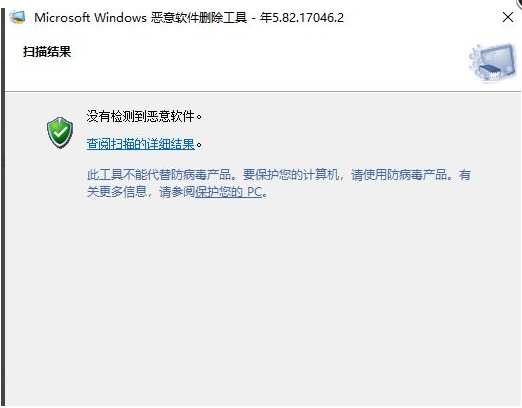
相关文章:
1. uos截图保存在哪? UOS设置截图图片保存位置的技巧2. Win11系统搜索不到蓝牙耳机怎么办?Win11搜索不到蓝牙耳机解决方法3. FreeBSD10安装内核源代码方法讲解4. 统信uos系统怎么管理打印界面和打印队列?5. ThinkPad X13如何用U盘重装系统?ThinkPad X13使用U盘重装系统方法6. Win10升级Win11是自动安装吗?Win10升级Win11的方法介绍7. Win10系统360浏览器搜索引擎被劫持解决方法 8. Win7自带的sysprep工具是干嘛用的?Win7又该如何使用sysprep工具?9. 电脑怎么安装双系统?Win11 和 Win7双系统安装图文教程10. 如何从 PC 上的 USB 安装 Windows 11
排行榜
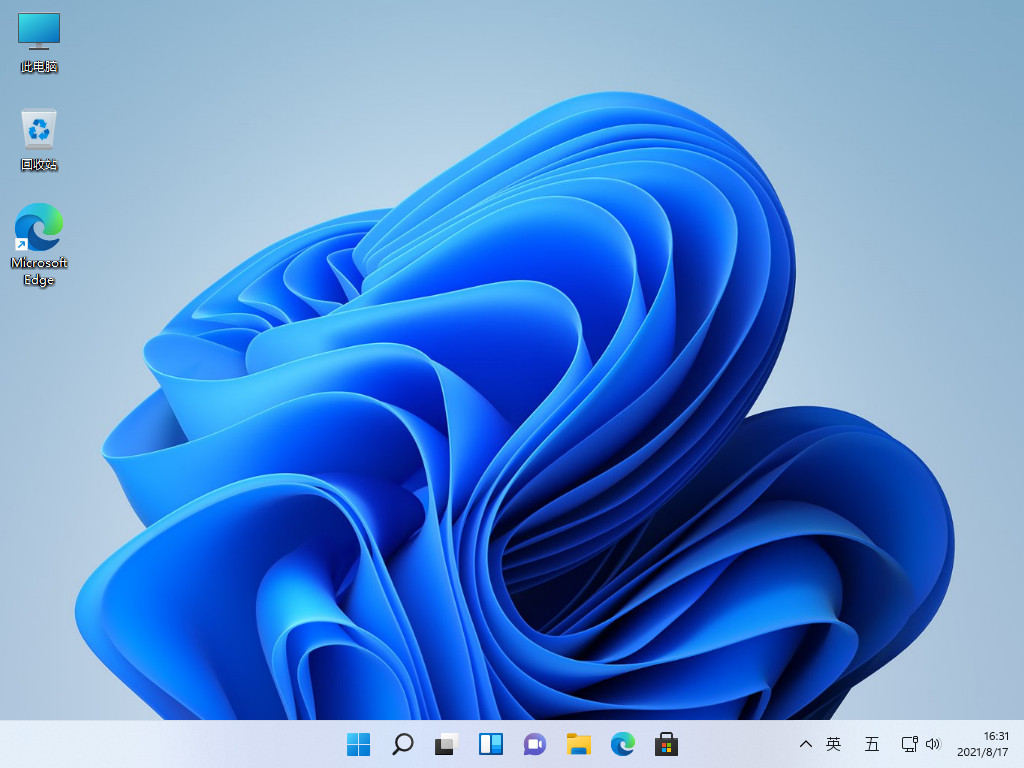
 网公网安备
网公网安备